不同的虚拟机备份与还原的方法以及通用工具!
在本文中你可以找到不同虚拟机备份与还原的方法,还可以获得一款专业的虚拟机备份工具,立即查看详情。
虚拟机(Virtual Machine - VM)指通过软件模拟的具有完整硬件系统功能的、运行在一个完全隔离环境中的完整计算机系统。可以实现和实体计算机一样能执行的操作。一个实体机可以创建多个虚拟机系统,每个虚拟机都有独立的CMOS、硬盘和操作系统。

在企业中常用的是服务器虚拟化,它能解决服务器扩充、资源消耗、能源消耗,高占用等相关的问题,为用户带来很多的好处,但同时也会带来一些相关问题,突出的就是如何保证虚拟机数据的安全性。您可以使用虚拟机管理工具自带的功能来备份。
虚拟机备份(VM备份)是对运行在企业环境中的虚拟机进行备份的过程,是一种针对虚拟机的数据保护解决方案,其功能与使用物理服务器的传统备份解决方案类似。虚拟机备份应用程序可以对虚拟机中的所有文件进行完整备份、增量备份或差异备份。虚拟机备份软件需要经常和定期运行,以保护虚拟机文件、配置和不断变化的数据。
而在不同的虚拟机中,或者可以说在不同的管理程序中虚拟机备份与还原的方法是不同的。虚拟机在模拟计算机系统的管理程序上运行,此管理程序允许多个虚拟机共享一个物理主机硬件系统。现在流行的管理程序是VMware vSphere、Microsoft Hyper-V和VirtualBox。
下面将分享不同的管理程序虚拟机备份与还原的方法。
VMware、Microsoft Hyper-V和VirtualBox管理程序中可以使用内置的工具备份重要的虚拟机,例如备份和还原、快照、导入导出等,这里分别介绍一种。
VMware下面的虚拟机备份与还原的工具有很多。VMware一整套产品包括几大产品,现在很多企业主要用的是ESXI,vCenter以及vSphere Client。除了这里分享其中一个工具创建备份的方法。
1. 使用FQDN或vCSA的IP地址在端口5480以root身份登录到VMware vSphere设备管理界面。
2. 单击“备份”>>“配置”以设置备份计划。
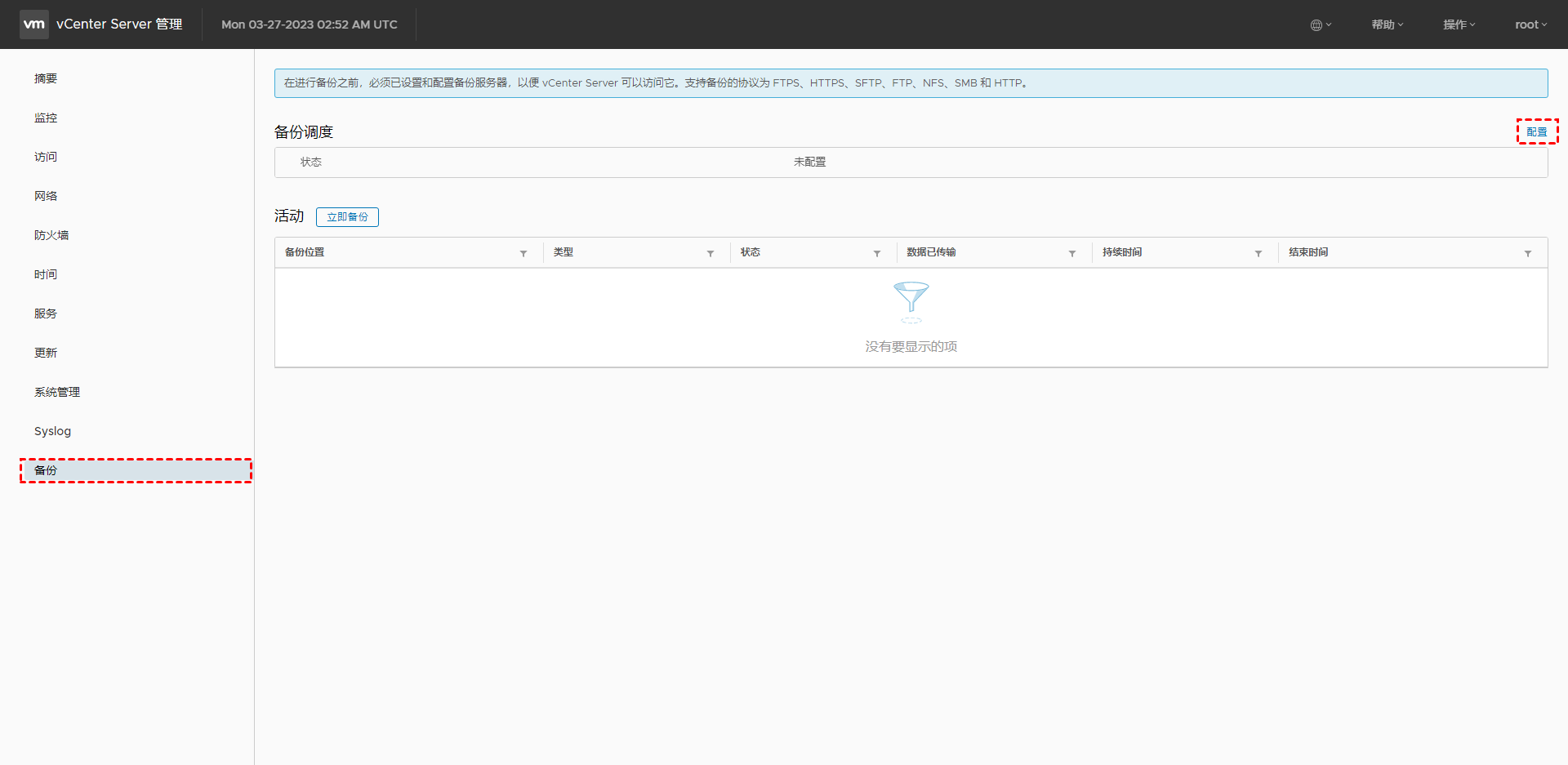
3. 然后根据需要选择保存备份的目标位置,以及备份计划等,设置完成后点击“创建”开始备份。
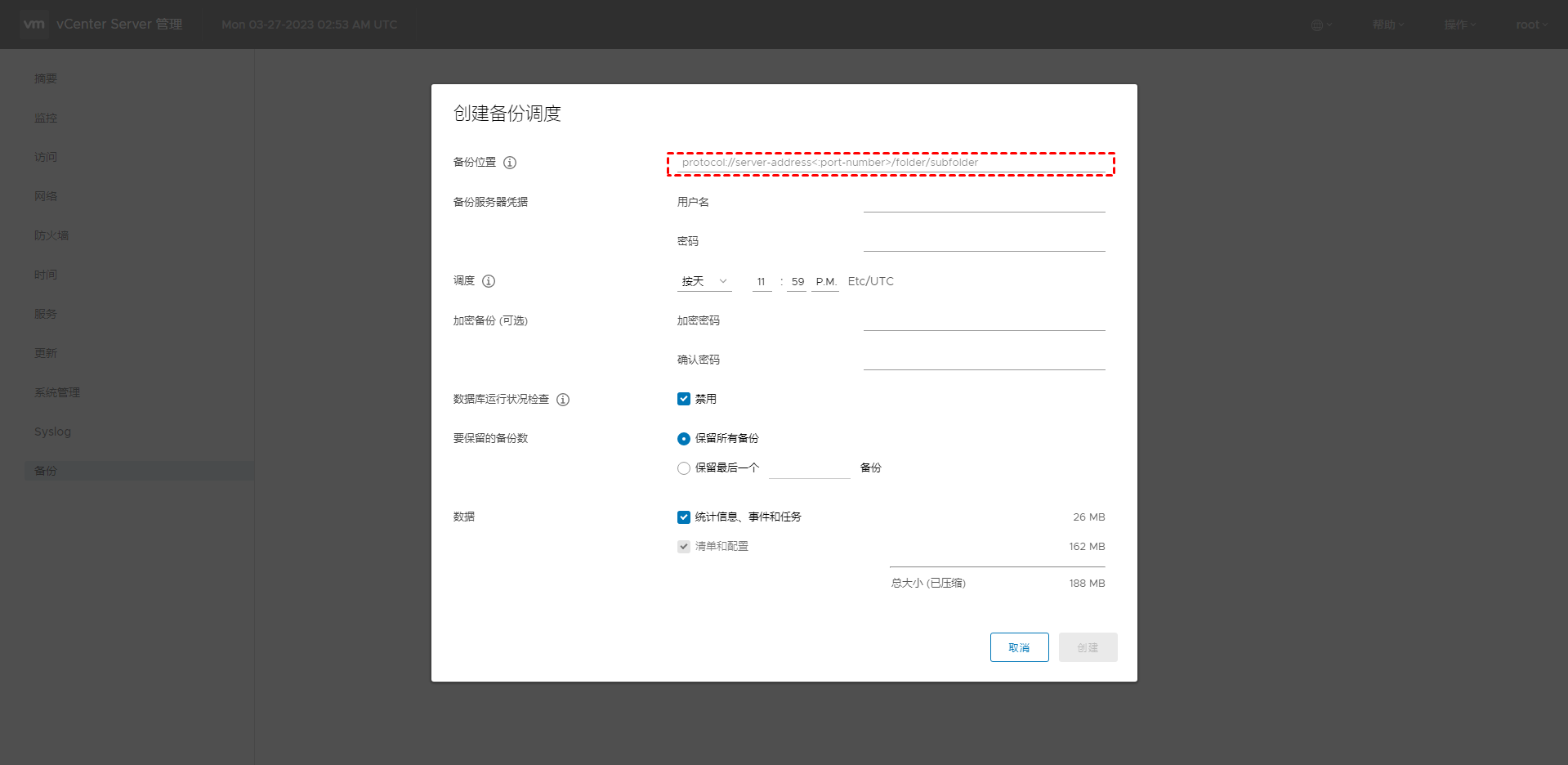
VMware虚拟机备份还原有两个阶段,分别是部署新的vCenter Server Appliance以及使用存储在基于文件的备份中的数据填充新部署的vCenter Server Appliance。
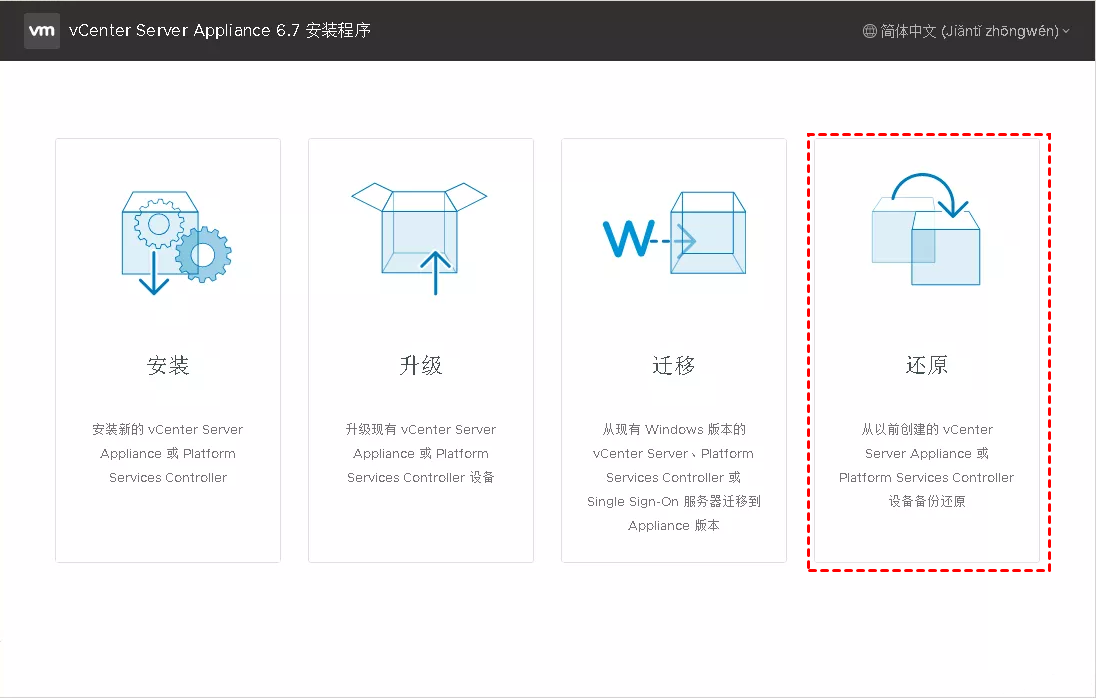
Hyper-V虚拟机备份与还原需要使用检查点这个功能。在创建检查点的时候会捕获虚拟机的当前状态和数据。如果虚拟机出现问题,您可以使用它来将虚拟机回滚到创建检查点时的状态。
启动Hyper-V管理器,选择要备份的虚拟机。右键点击虚拟机,在弹出的窗口中选择“检查点”。
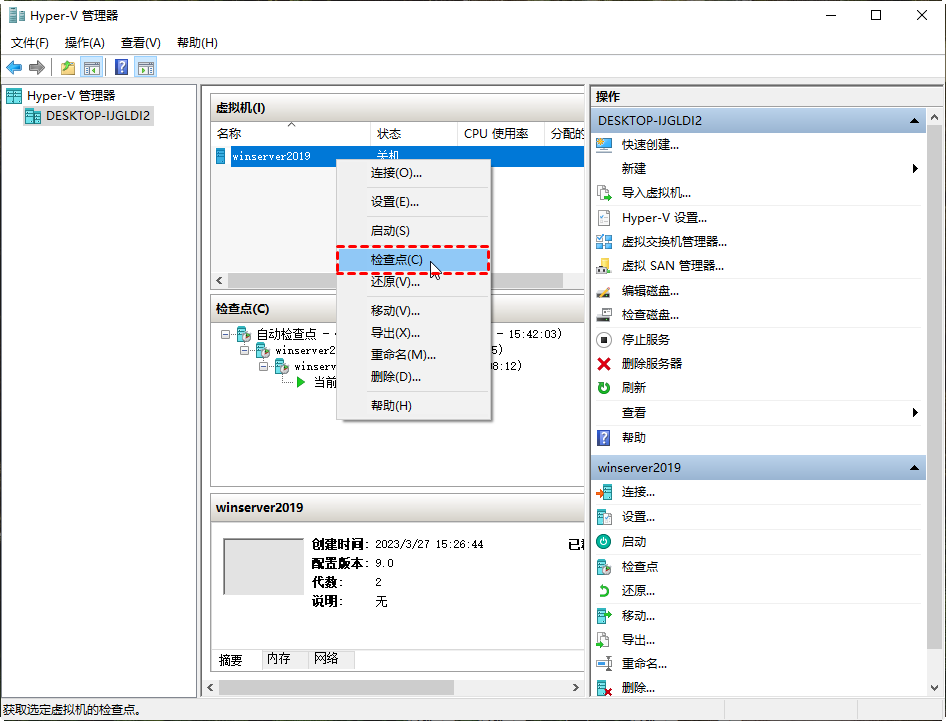
想要将Hyper-V虚拟机备份还原也很简单,在Hyper-V管理器下面的检查点部分选择检查点树中的一个节点,右键点击后在弹出的列表中选择“应用”,确认是否还原后即可进行恢复。
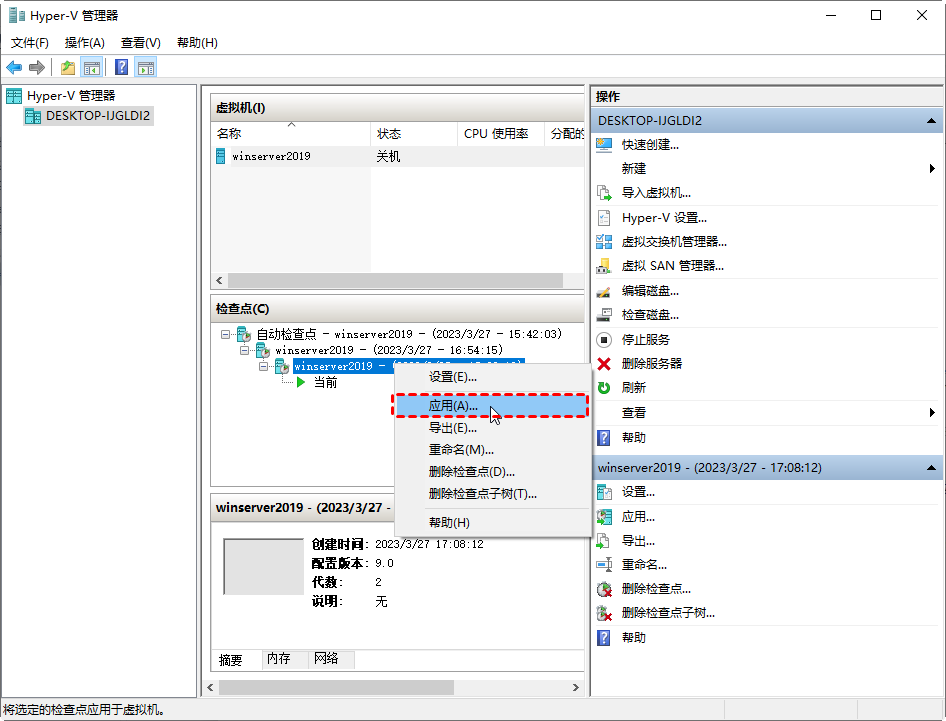
VirtualBox 是一款开源虚拟机软件,可虚拟的系统包括Windows、Mac OS X、Linux、OpenBSD、Solaris、IBM OS2甚至Android等操作系统。

1. 打开 Oracle VM VirtualBox管理器,选择一个虚拟机,点击右侧的三条杠图标,在弹出的列表中选择“备份[系统快照]”。
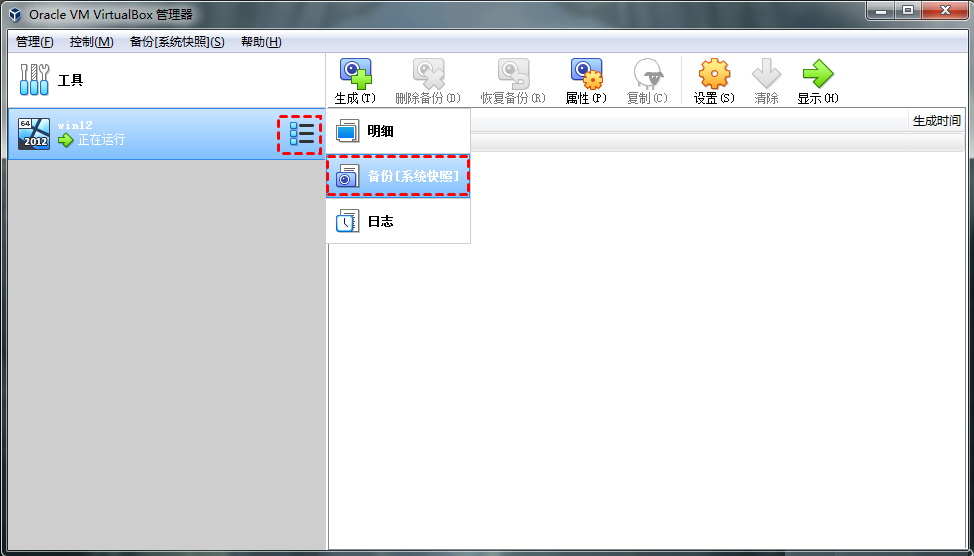
2. 输入创建备份的名称并根据需要填写备份描述,然后点击“OK”开始创建虚拟机系统备份。
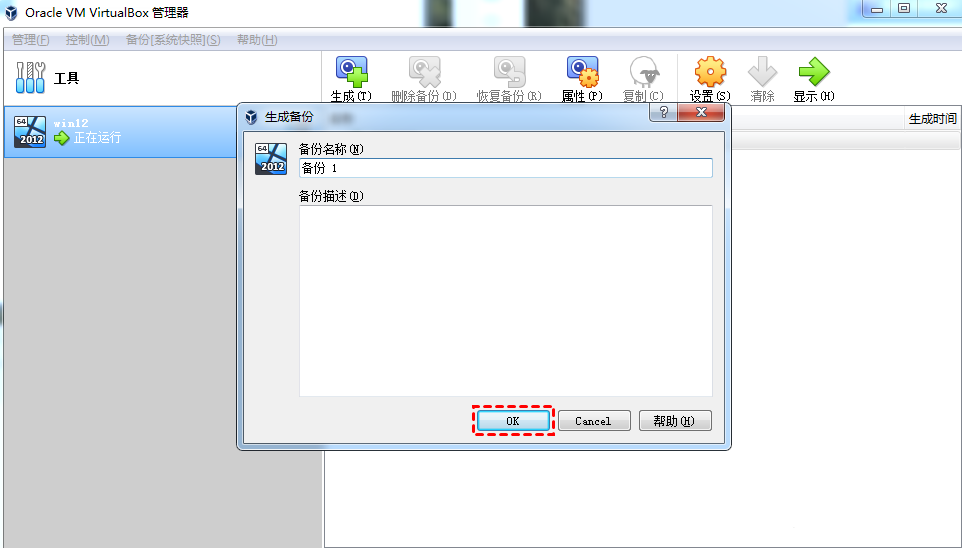
VirtualBox虚拟机备份还原的步骤也很简单,选择一个备份的时间节点,点击后在弹出的窗口中选择“恢复”即可将虚拟机系统还原到创建备份的时候状态。
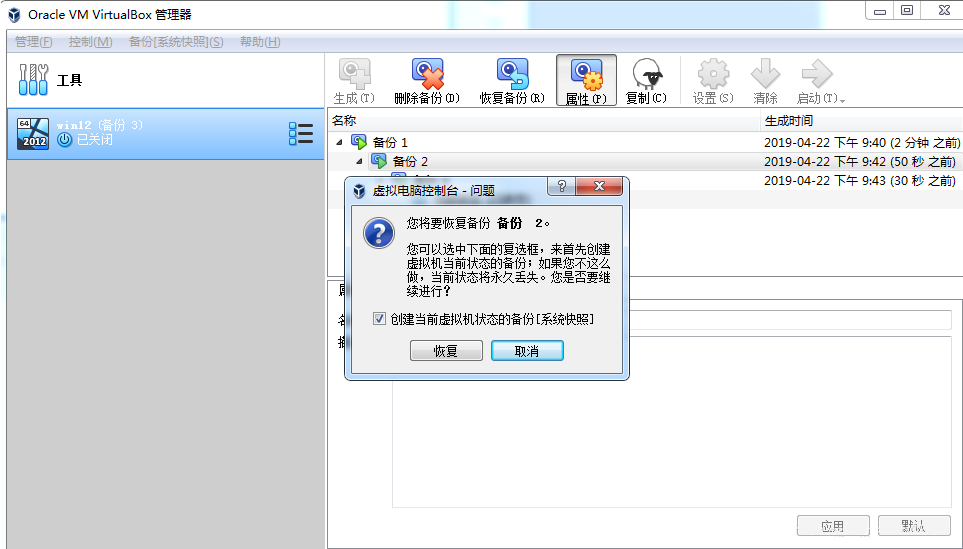
虽然说不同的虚拟机管理程序都有备份虚拟机的方法,然而实际上很多方法都不是真正意义上的备份,例如VMware快照和Hyper-V检查点。并且很多方法都需要提前进行一些复杂的安装过程以及连接操作,例如使用DPM备份和还原VMware虚拟机前需要配置和添加服务器凭据,要设置DPM和VMware服务器之间的安全通信等。
因此,为了更好的保护各种虚拟机,这里介绍一种通用的虚拟机备份工具—傲梅企业备份旗舰版,它提供了一个集中式控制台来创建涵盖多个虚拟机的备份任务、还原整个虚拟机以及虚拟机自动化保护。它还可以将多个虚拟机集中备份到不同的地方,例如本地文件夹、外部硬盘或网络位置,并且安排虚拟机备份,监控状态并在出现错误时发送电子邮件通知。在虚拟机备份方面它具有以下优势:
您可以在Windows和Linux系统中到下载中心下载并安装傲梅企业备份旗舰版。然后参考下面的步骤创建虚拟机备份与还原任务。
1. 绑定设备:打开并登录到傲梅企业备份旗舰版网页客户端,依次导航到“设备”,选择一种虚拟机。继续点击“VMware”或“Hyper-V”>“+添加设备”以添加需要备份的虚拟机设备。然后点击“确定”绑定设备。

2. 创建备份任务:导航到“任务”>“备份任务”>“+新建任务”,然后您可以配置任务名、设备、备份目标、备份计划和版本清理。
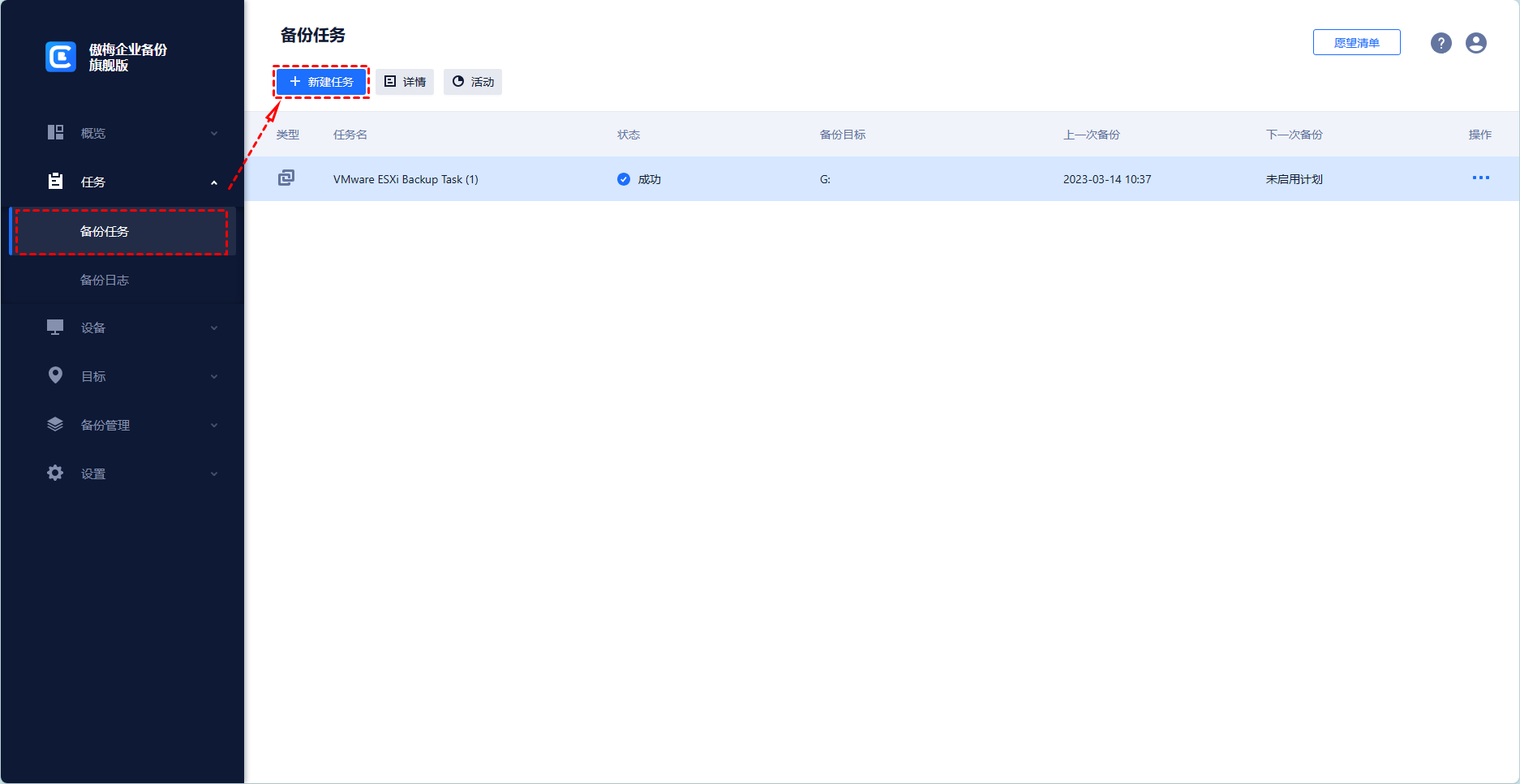
✅ 设备:您可以从添加的vCenter Server或独立ESXi主机中选择多个虚拟机。
✅ 备份目标:选择备份到本地路径,还是网络路径。
✅ 备份计划:选择执行完全、差异或增量备份方式,并根据您指定的频率自动执行。
✅ 版本清理:配置保留策略以自动删除旧备份文件并节省存储空间。
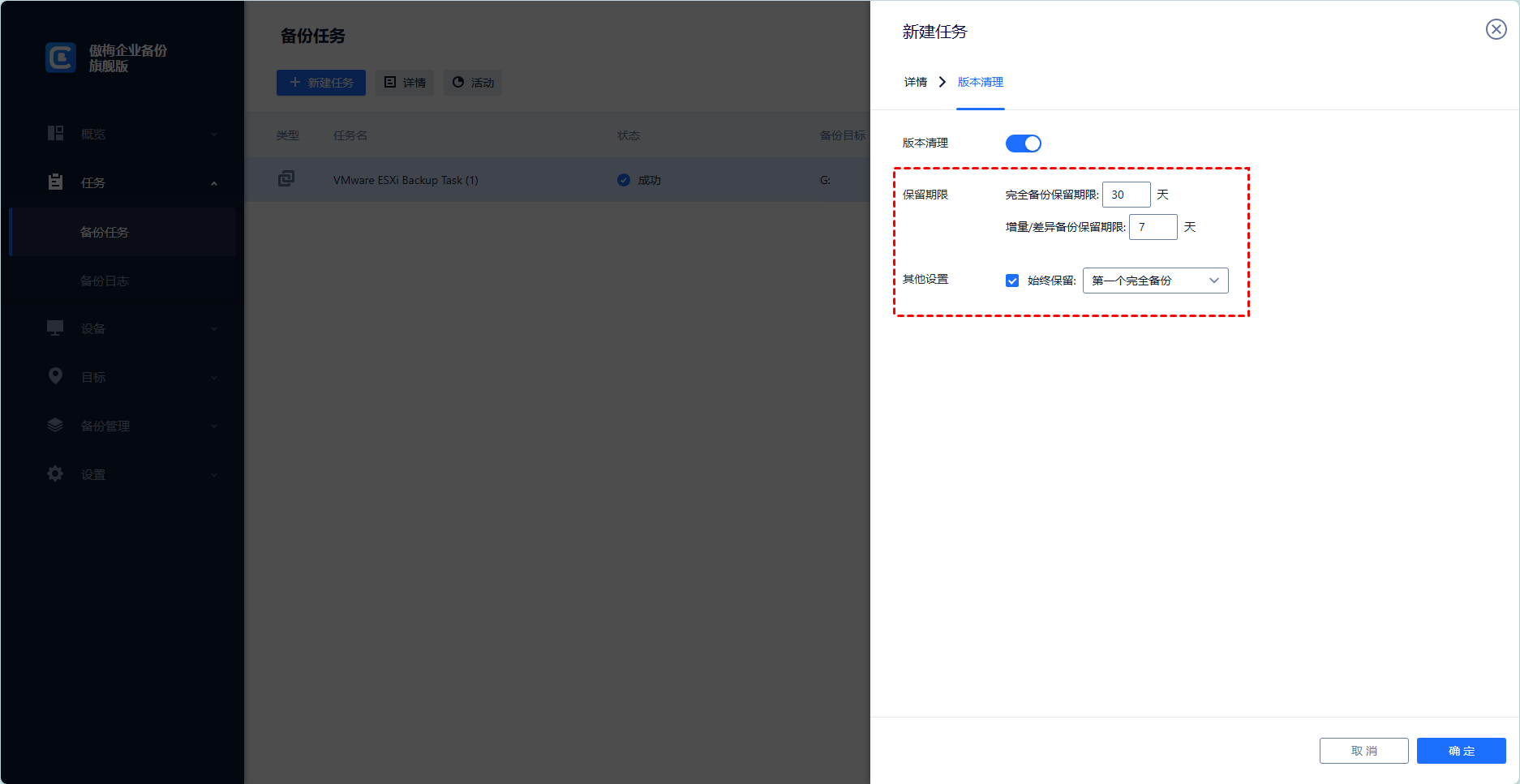
3. 运行备份:单击“开始备份”并选择现在开始备份还是等待下次计划再执行备份任务。

如你所见,使用傲梅企业备份旗舰版创建虚拟机备份的步骤非常简单,那么在需要的时候如何启动还原操作呢?
从备份还原:导航到要还原的备份任务,单击“...” >“还原”以打开向导。或者您可以单击“备份管理”>“历史版本”。指定一个虚拟机并从右侧列表中选择一个还原点。
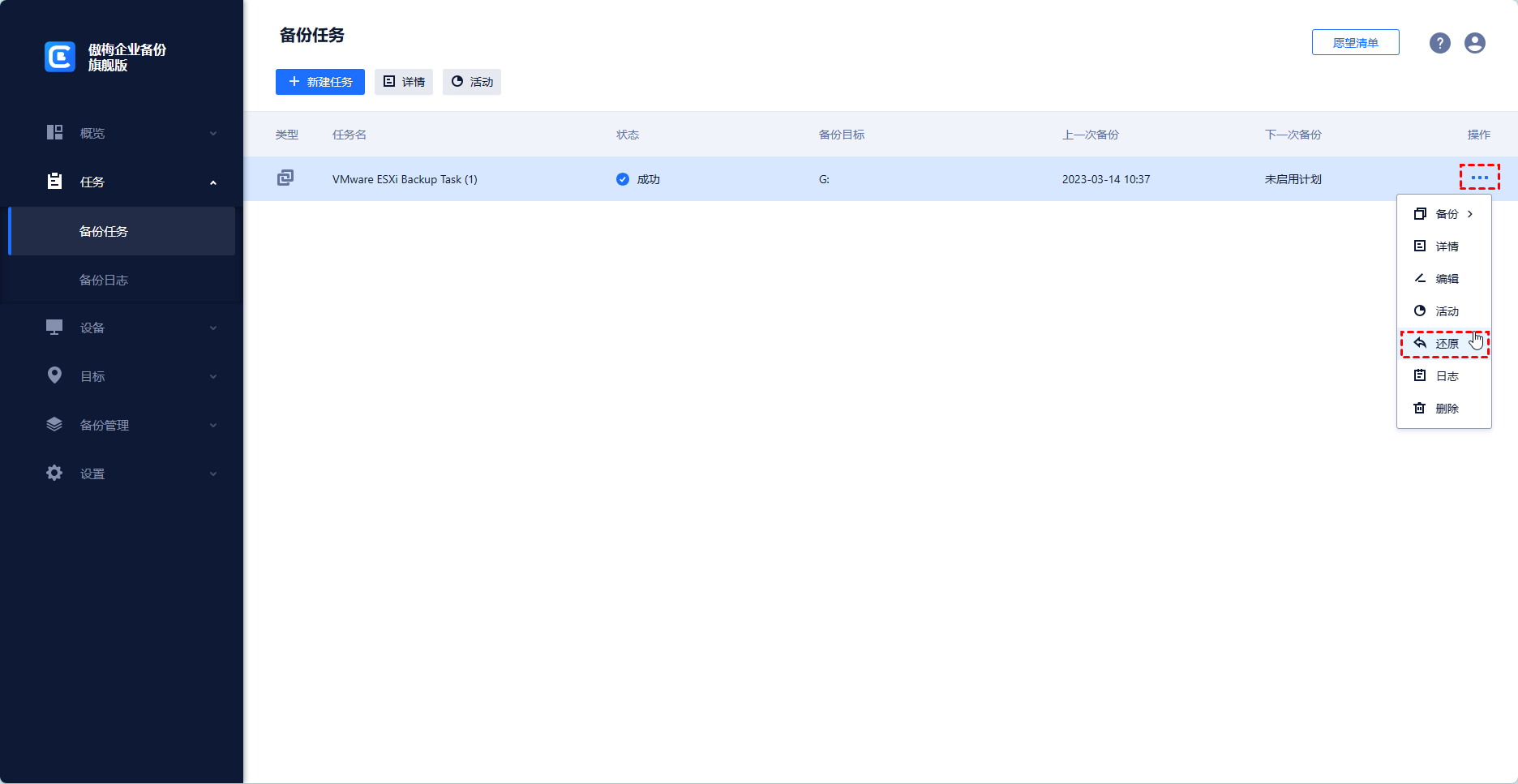
选择一个还原节点,然后选择“还原到源位置”或“还原到新位置”。然后单击“开始还原”以将虚拟机恢复。
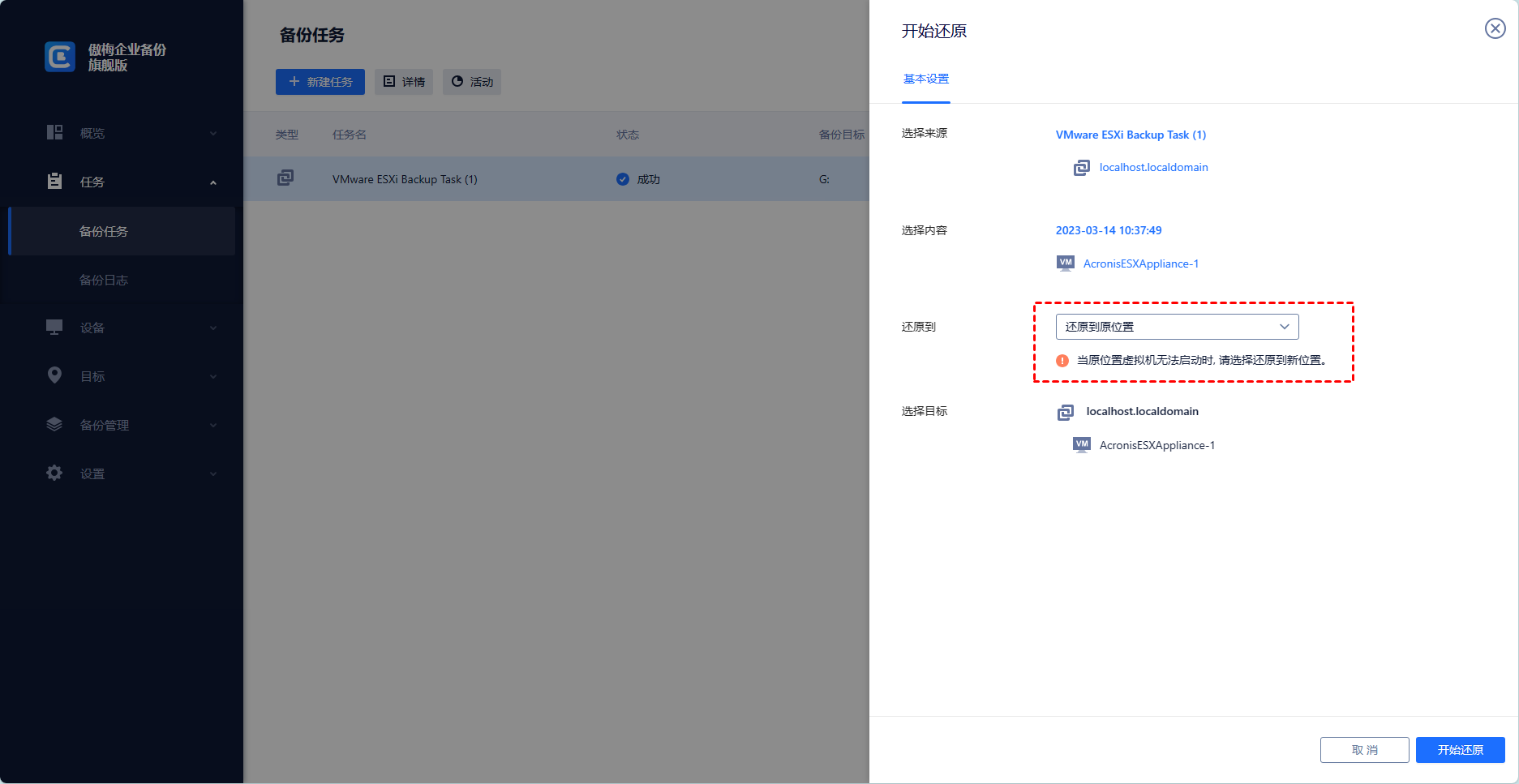
本文分享了不同虚拟机备份与还原的方法,为了方便保护各种虚拟机,您可以使用一款更专业可靠的虚拟机备份工具傲梅企业备份旗舰版。它可以帮助您集中管理和自动执行多个VMware ESXi和Hyper-V虚拟机备份和还原,将自己从繁重的工作中解放出来。